Stappenkaart Bluetooth Speakerset
De ideale hulpmiddelen om jou met kerst online te verbinden
Het leggen van contact via een video verbinding wordt steeds vanzelfsprekender. Moeilijk is daarbij om meerdere deelnemers tegelijkertijd in beeld te krijgen. Dat gaat alleen door het apparaat waar de camera in zit verder weg te zetten. Helaas wordt daardoor ook de afstand tot de microfoon en de luidsprekers vergroot en gaat dat ten koste van de geluidskwaliteit voor beide partijen. Met de hulpmiddelen uit dit pakket bieden we jou de ideale setup om gezelschappen met elkaar te verbinden.
Silverside 3-in-1 pen
Bluetooth speaker met handsfree functie
De Bluetooth speaker met handsfree functie is een hulpmiddel om zowel de microfoon als de luidspreker midden in een gezelschap te plaatsen. Daardoor blijft de geluidskwaliteit goed, ondanks dat het scherm wat verder weg staat.
Verbinden van de Bluetooth set met een telefoon, tablet op laptop
Stap 1: Opladen
Haal de Bluetooth speaker uit de verpakking en laad deze volledig op. Gebruik daarvoor de meegeleverde USB kabel en een USB poort op een computer, of een USB stopcontact adapter van bijvoorbeeld jouw telefoon. De aansluiting voor het opladen van de speaker zit onder het rubber dopje onderaan de linker zijkant. Tijdens het opladen brandt naast de aansluiting voor het laadsnoer een rood controlelampje. Volledig opladen duurt circa 4 uur. Met één acculading doet de speaker het circa 6 uur.
Stap 2: Bluetooth verbinding
Na het inschakelen van de speaker komt deze automatisch in koppelingsmodus (Pairing mode) . In deze modus is de speaker zichtbaar voor andere apparaten in de buurt. Pairing mode is te herkennen door het snel knipperen van het blauwe indicatie lampje op de speaker. De speaker kan handmatig in Paring mode gezet worden door de knop met het Bluetooth symbool 3 seconden ingedrukt te houden.
Nadat de speaker in de juiste modus is gezet, moet de verbinding verder worden ingesteld vanaf het apparaat waarmee je de speaker wilt verbinden.
Apple iOS
Klik op de naam van de speaker om deze te verbinden. De speaker wordt nu zichtbaar onder Mijn apparaten en is klaar voor gebruik.
Android
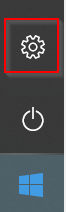
Windows 10
Een video gesprek voeren
Met de inhoud van dit pakket heb je de hulpmiddelen om technisch een video gesprek tot stand te brengen. Wat je verder nog nodig hebt is de juiste software. Je kunt kiezen uit een grote hoeveelheid apps die je kunt downloaden.
Veel gebruikte oplossingen.
Thuisgebruik gratis | Thuis / Zakelijk gratis | Zakelijk (betaald) gratis gasttoegang |
Facetime (uitsluitend Apple) |
Tips voor een geslaagd video gesprek

- Zorg voor een goede belichting. Felle verlichting of een raampartij achter jou zorgt ervoor dat jouw gezicht in de schaduw zit en je dus slecht zichtbaar bent voor de ander.
- Controleer jouw omgeving. Wat komt er in beeld en wat zegt dat over jou?
- Ben je met veel mensen in een video gesprek? Geef elkaar de ruimte en stel gericht vragen aan één gesprekspartner om te voorkomen dat iedereen door elkaar gaat praten.
- Draag je een bril? Let dan ook op met verlichting die voor je staat. De spiegeling zorgt ervoor dat de andere partij jou niet in de ogen kan kijken.
- Probeer achtergrondgeluiden te beperken. De kerstmuziek op de achtergrond kinkt misschien wel gezellig, maar de microfoon kan moeilijk onderscheid maken tussen de gesprekken en de achtergrondgeluiden, waardoor mogelijk flarden van het gesprek worden weg gefilterd.
Heb je nog vragen of wil je graag hulp?
Silverside bestaat uit een team van adoptiespecialisten. We helpen organisaties optimaal online samen te werken. Deze kerstperiode laten we jou graag gebruik maken van onze kennis. Lukt het dus niet met het verbinden van de speaker, kun je geen goede verbinding tot stand brengen, of heb je een andere vraag? Neem dan contact met ons op!
Je kunt jouw vraag stellen via desk@silverside.com of via deze support portal: https://desk.silverside.com/portal/nl/newticket
Related Articles
Productiviteit met Microsoft Teams
Productiviteit met Microsoft TeamsEerste stappen met Microsoft Teams
Eerste stappen met Microsoft TeamsChatten en vergaderen met Microsoft Teams
Chatten en vergaderen met Microsoft Teams